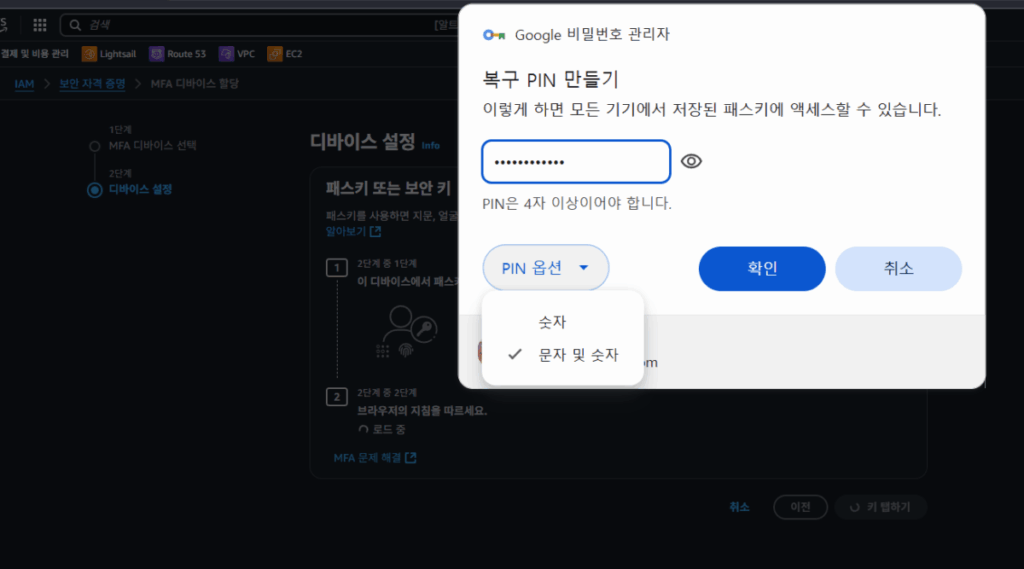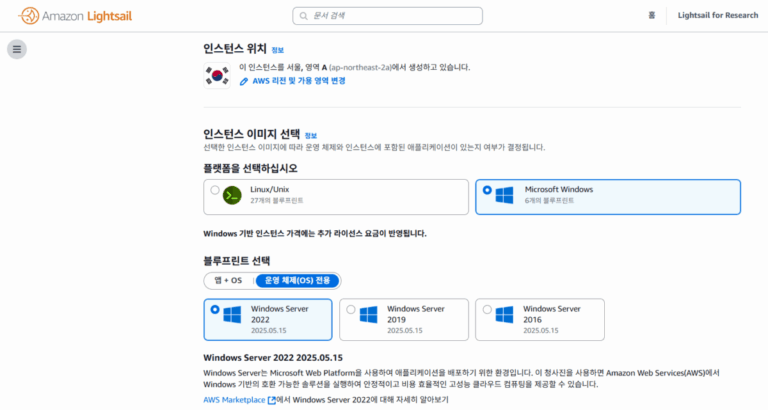AWS 패스키 생성

아마존 웹 서비스를 이용할 때 강력한 보안을 위해 다중 인증(MFA) 설정을 필수 사항으로 강제하고 있습니다. 하드웨어 TOTP 토큰, 인증 앱, 패스키 또는 보안 키 설정 중에 하나를 선택해야 합니다. 이 중 AWS 패스키를 생성해서 사용하는 방법으로 진행하기로 했습니다.
이유는 보안성과 편의성을 모두 만족시키는 인증 방식이기 때문에 AWS 패스키이기 때문입니다.
OTP 입력보다 간편하고 빠르며, 브라우저 OS 연동성, TOTP 하드웨어 토큰이나 별도 앱 없이 PC 및 노트북, 스마트폰의 내장 보안 기능만으로도 사용할 수 있기 때문입니다.
✅ AWS 패스키 생성
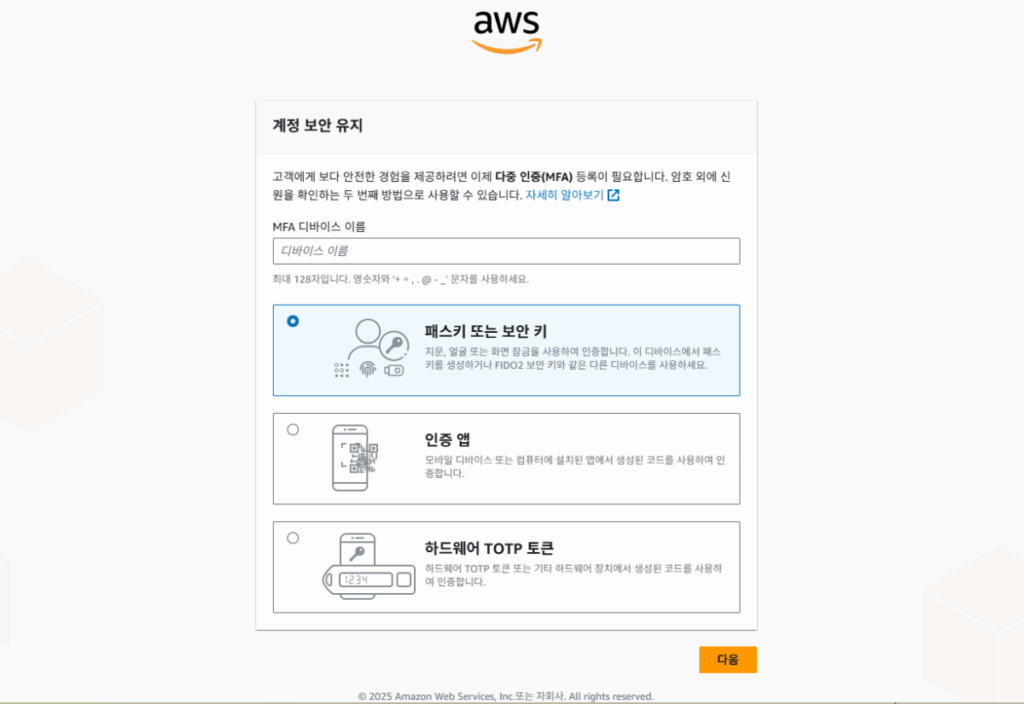
디바이스 이름을 입력하고, 패스키의 저장 위치를 Google 비밀번호 관리자 또는 윈도우 HELLO 및 외부 보안키를 설정키로 정할 수 있습니다.
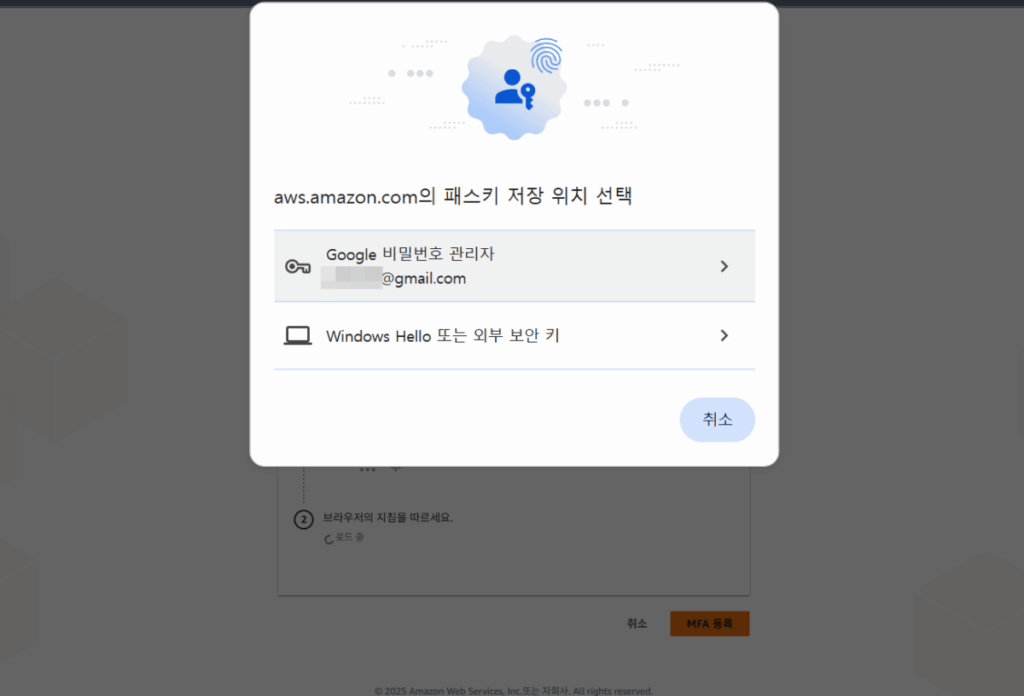
윈도우 패스키 생성 및 저장이 되었습니다.
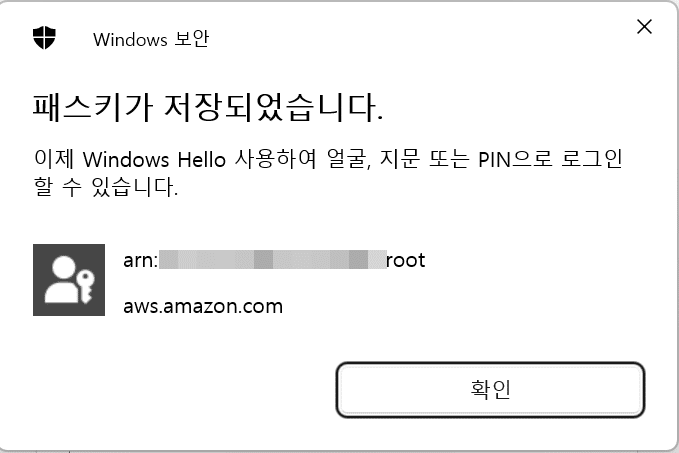
✅ 로그인 후 패스키 생성
원래 의도는 로그인 후에 Google 비밀번호 관리자에서 패스키를 설정할고 했기 때문에 로그인 후에 패스키를 추가로 생성하기로 했습니다.
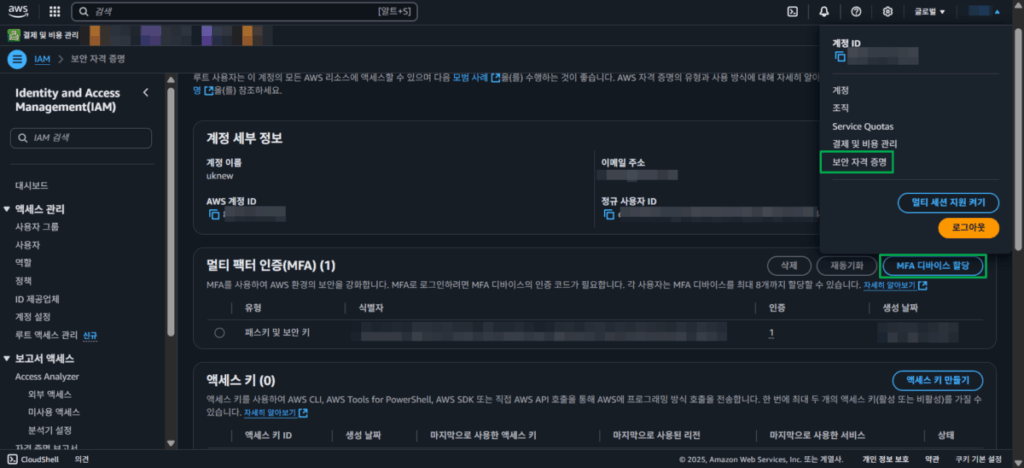
로그인 후 [보안 자격 증명] > [MFA 디바이스 할당]으로 접속 후 패스키 선택 후 다음으로 넘어갑니다.
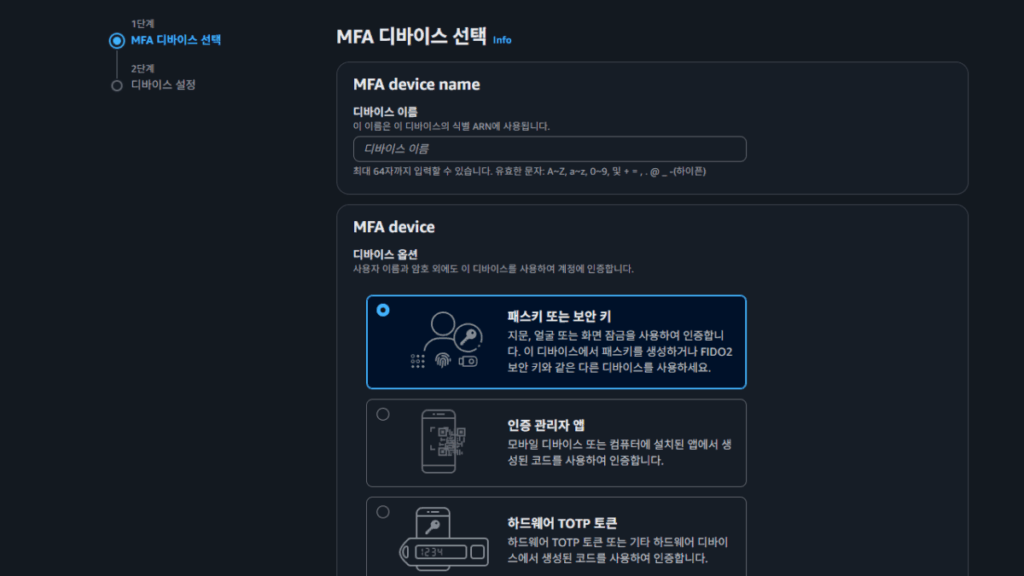
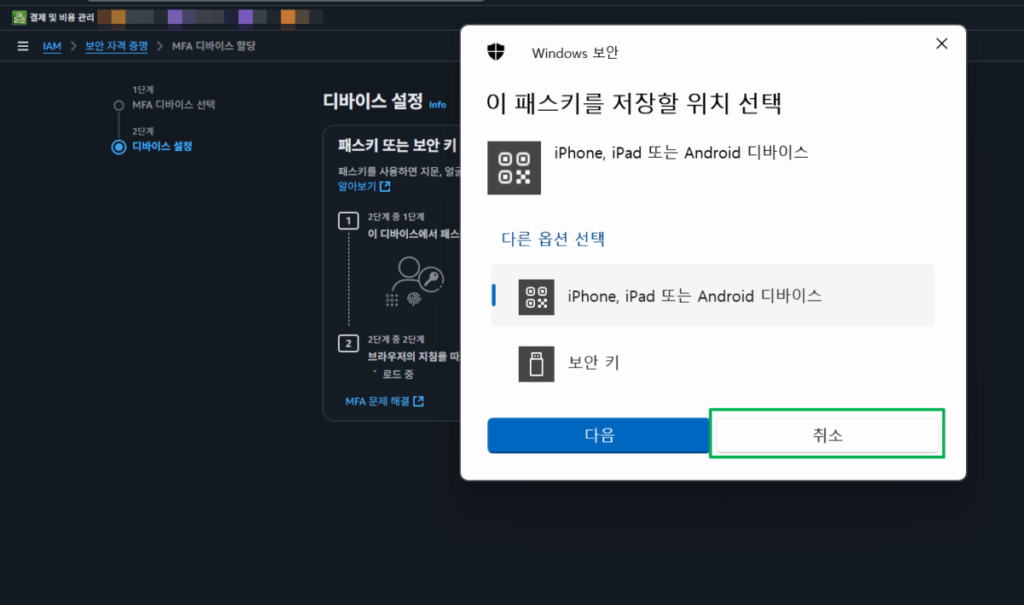
구글 계정으로 생성하려면 취소를 눌러 줘야 합니다.
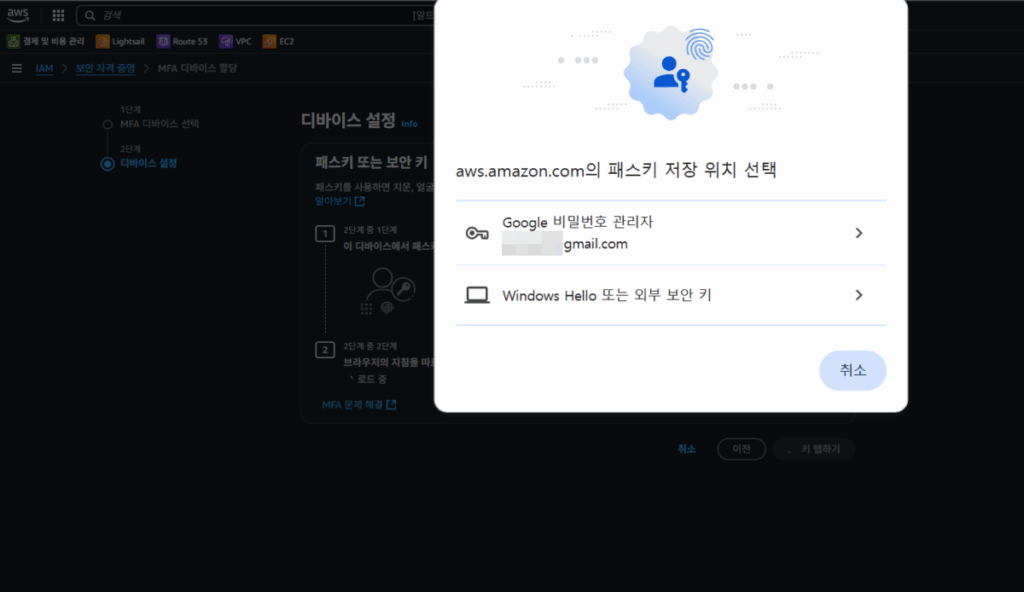
구글 비밀번호 관리자를 클릭해서 생성을 진행합니다.
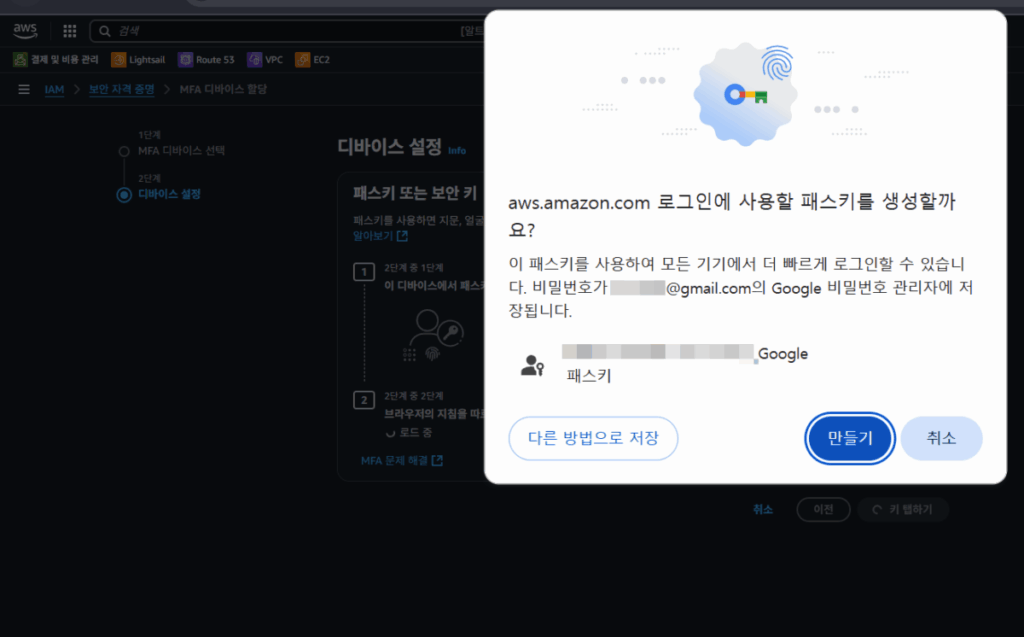
AWS 패스키 생성 시 복구 PIN 번호를 숫자 조합이 아닌 영문+숫자 조합으로 생성할 수 있습니다.